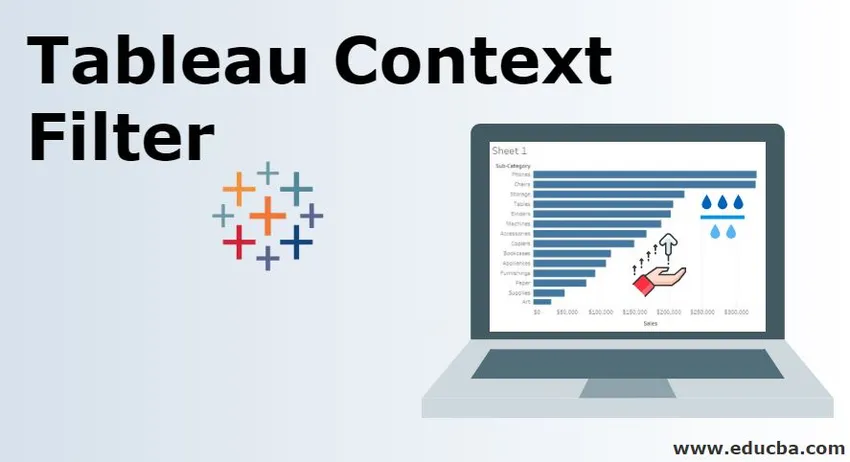
Vad är Tableau Context Filter?
Alla normala filter i Tableau behandlas separat. Det betyder att varje filter kommer åt och läser alla rader från datakällan när du använder ett filter, oavsett andra filter, och skapar ett eget resultat. I vissa krav kanske du dock vill att filtren bara ska bearbeta utgången från de tidigare filtren. Du kan använda mer än ett ovillkorligt filter som kontextfilter i sådana situationer för att skapa vyn. Kontextfilter bearbetar bara data som passerar genom dem genom att skapa en separat tillfällig datauppsättning, så de kallas också för beroende filter.
Skapa kontextfilter
- Skapa ett filter som du vill skapa ett kontextfilter genom att dra dimensionen till filterhyllan. I följande exempel är ShipMode och Region dimensionerna i filterhyllan.
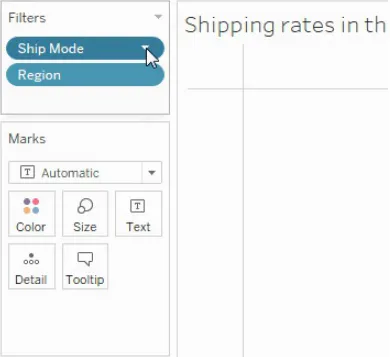
- Högerklicka på det och välj alternativet Lägg till i kontext från snabbmenyn för det befintliga filtret. I det här exemplet högerklickar du på ShipMode-dimensionen och väljer alternativet Lägg till i kontext från den allmänna fliken som visas nedan:
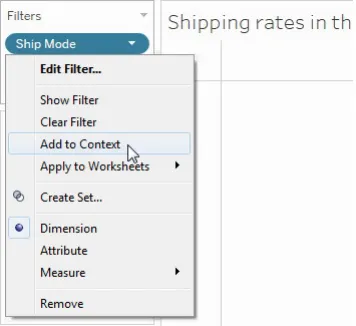
- Kontextfilter visas högst upp på filterhyllan.
- Dessa filter kan inte arrangeras på något sätt.
- När ett filter har blivit ett kontextfilter kan det också identifieras med en grå färg i filterhyllan.
- I exemplet, efter att ha lagt till kontextfilter i ShipMode, ändrades färgen till grå som visas nedan:
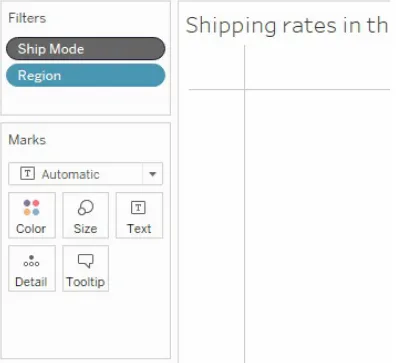
- I exemplet har ShipMode-dimensionen blivit kontextfilter. Och Regionfiltret beräknas nu med hjälp av data som passerar genom Ship Mode.
Ta bort kontextfilter
- För att ta bort kontextfiltret kan du högerklicka på dimensionen och välja Ta bort från kontext-alternativet från den allmänna fliken som visas nedan:
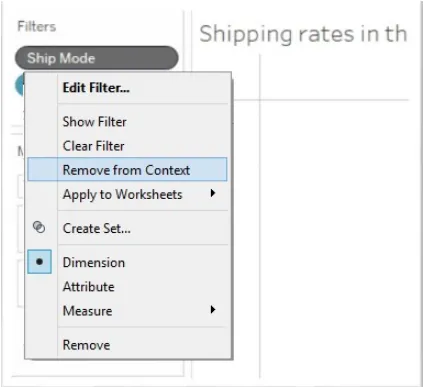
- Nu kommer färgen att ändra tillbaka till blått som en indikation.
- När du tar bort kontextfiltret beräknas ett nytt sammanhang om något annat kontextfilter finns kvar på filterhyllan.
- Efter att ha tagit bort kontextfiltret förblir filtret på filterhyllan som ett standardfilter.
- När du redigerar ett kontextfilter beräknas ett nytt sammanhang varje gång.
Exempel på Tableau-kontextfilter
Du kan överväga superstore-provet datauppsättning nedan för följande exempel.

- Detta exempel ger dig en uppfattning om skapandet och användningen av kontextfiltret.
- Först kan du skapa en normal vy och filtrera de tio bästa produkterna baserat på försäljningen.
- Lägg sedan till ett kontextfilter i produktkategoridimensionen.
- Kontextfilter filtrerar vyn och visar de 10 bästa möbelprodukterna.
Steg 1: Använd SuperstoreSample-datauppsättningen, skapa en första vy som visar underkategori-försäljningen, som sorteras i försäljningens fallande ordning enligt nedan:
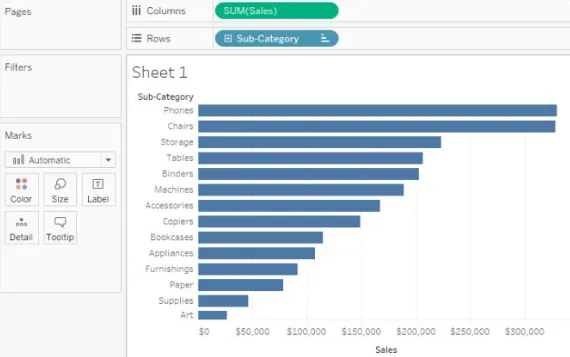
Steg 2: Visa nu de produkter som är bästsäljande genom att skapa ett topp 10-filter:
- Lägg till fältet Underkategori på filterhyllan.
- Högerklicka på fältet Underkategori och välj Topp.
- Välj nu efter fält.
- Välj nu Topp 10 försäljningssumma som visas i följande skärmdump:
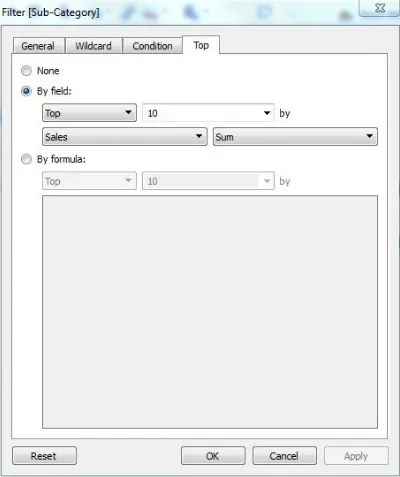
- Klicka på OK när du är klar .
Steg 3: Nu filtreras vyn för att bara visa de 10 bästa underkategorierna efter försäljning enligt nedan:

Steg 4: Nu kan du lägga till ytterligare ett filter för att visa en produktkategori, säg Möbler.
- Dra fältet Kategori till filterhyllan.
- Välj Möbel.
- Klicka på OK när du är klar .
Den filtrerade vyn visas som i nedanstående skärmdump:
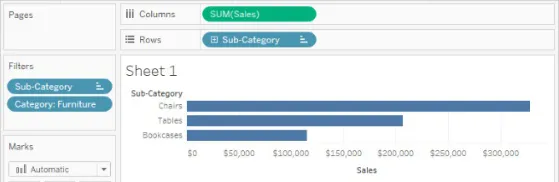
- Den filtrerade vyn visar nu bara 3 produkter istället för 10, eftersom alla filter är oberoende och beräknas individuellt.
- Från denna vy kan vi se att tre produkter av de 10 bästa är möbler.
Steg 5: Använda kontextfilter i kategori, vi kan hitta de tio bästa produkterna.
- Högerklicka på kategoridimensionen på filterhyllan och välj sedan alternativet Lägg till i sammanhang .
- Nu kan du se förändringen i färg till grå som identifiering av kontextfilter.
- Nu kan du bara se de fyra toppmöblerna från vyn eftersom det bara finns fyra möbelprodukter i underkategorierna.
- Vyn kan visas enligt nedan:
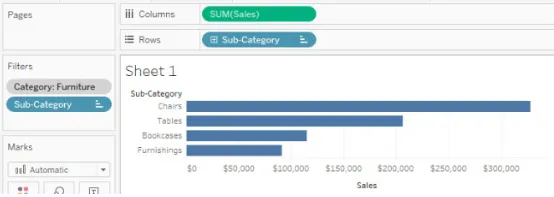
Fördelarna med Tableau Context Filter
Fördelarna med Tableau Context Filter förklaras nedan:
1. Förbättra prestanda
- När du använder många filter samtidigt eller arbetar med enorma datauppsättningar kan frågorna vara långsamma.
- Kontextfilter kan användas i sådana situationer för att förbättra prestanda eftersom det skapar tillfälliga datamängder baserade på filterkriterierna.
- Valet av stora kategoriska kontextfilter hjälper dig att effektivt förbättra prestandan.
2. Beroende på filtervillkor
- Kontextfilter kan användas för att ställa in beroende filtervillkor baserat på dina krav.
- Kontextfilter bör prioriteras när datakällan är enorm.
- Du kan ställa in kontextfilter för att få enbart data av intresse och sedan ställa in ett beroende numeriskt eller topp N-filter.
Prestandaförbättring av Tableau-kontextfilter
- Att använda ett filter som minskar datauppsättningens storlek betydligt är bättre än att använda flera filter samtidigt.
- Om ett filter inte kan minska storleken på datamängden med en tiondel eller mer, är det tillrådligt att inte använda ett filter på sådana datamängder eftersom det påverkar prestandan mycket dåligt.
- All datamodellering bör slutföras innan filtret appliceras eftersom varje förändring i datamodellen, till exempel omvandling av dimensioner till mått kräver omberäkning av tävlingen varje gång.
- Använd kontinuerliga datum om du ställer in sammanhang för datumfält. Att använda datumformat som YEAR (datum) eller kontextfilter på datum för diskret typ är också effektivt.
- Du bör ställa in alla nödvändiga filter för kontexten och skapa kontexten innan du lägger till fält i de andra hyllorna. Det gör att frågorna körs mycket snabbare när andra hyllfält tappas.
- Kontextfilter kan inte ge prestandaförbättring om dina datamängder är kraftigt indexerade. Det minskar prestandan.
Slutsats
Kontextfilter används för att förbättra din sökfråga. Kontextfilter minskar storleken på dina datamängder till en tiondel eller ännu mer. Valet av antalet kontextfilter är också mycket avgörande för prestandan. Att välja typ av sammanfogningar är också viktigt för prestandaförbättring.
Rekommenderade artiklar
Detta är en guide till Tableau Context Filter. Här diskuterar vi hur du skapar och tar bort kontextfilter, exempel och fördelar med kontextfilter. Du kan också titta på följande artiklar för att lära dig mer -
- Tableau Storyline (Skapa historia)
- Tableau Tabell Beräkning
- Tableau Dashboard Creation (koncept och exempel)
- Tableauvisualisering-typer, fördelar
- Komplett guide till Pivot i Tableau
- PHP Ändra datumformat
- Tableau Bullet Chart
- Introduktion till funktioner och egenskaper hos Tableau